Kā izveidot Slack lietotāju grupu

Slack ir lielisks sadarbības rīks. Vai esat gatavs izveidot lietotāju grupu? Šajā rokasgrāmatā ir sniegti norādījumi par šīs premium plāna funkcijas izmantošanu.
Izmantojot QuickBooks, bankas konta līdzsvarošana ir ļoti vienkārša. Faktiski, ja jums ir kādas problēmas, tās, iespējams, izriet no... labi, aplietas uzskaites, kas notika pirms QuickBooks lietošanas.
Ar saskaņošanu, kā jūs droši vien zināt, jūs salīdzināt savus ierakstus uz bankas kontu ar bankas ieraksti tajā pašā kontā. Jums vajadzētu būt iespējai izskaidrot jebkādas atšķirības starp abiem kontiem — parasti norādot uz jūsu uzrakstītajiem čekiem, kas vēl nav notīrīti.
Pirmais solis ir sniegt QuickBooks bankas konta informāciju. Jūs saņemat šo informāciju no sava ikmēneša izraksta. Piegādājiet QuickBooks tai nepieciešamos skaitļus šādi:
Izvēlieties Bankas → Saskaņot vai sākuma ekrānā noklikšķiniet uz Saskaņošanas ikonas.
QuickBooks parāda dialoglodziņu Begin Reconciliation.
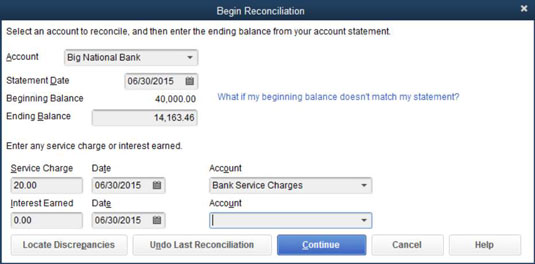
Ja jums ir vairāki bankas konti, iespējams, būs jāizvēlas, kuru kontu vēlaties saskaņot.
Ja parādītais bankas konts nav tas, kuru vēlaties saskaņot, atveriet kontu sarakstu un izvēlieties pareizo kontu.
Tekstlodziņā Izraksta datums ievadiet bankas izraksta datumu.
Varat pielāgot datumu vienu dienu, izmantojot plus (+) un mīnus (–) taustiņus. Varat arī noklikšķināt uz pogas Kalendārs tekstlodziņa Paziņojuma datums labajā pusē, lai atlasītu datumu kalendārā.
Pārbaudiet bankas izraksta sākuma bilanci.
QuickBooks parāda summu teksta lodziņā Sākuma atlikums.
Tekstlodziņā Beigu atlikums ievadiet bankas izraksta beigu atlikumu.
Ievadiet bankas pakalpojumu maksu.
Ja bankas izrakstā ir norādīta pakalpojuma maksa un jūs to vēl neesat ievadījis, pārvietojiet kursoru uz tekstlodziņu Pakalpojuma maksa un ierakstiet summu.
Ievadiet pakalpojuma maksas darījuma darījuma datumu.
QuickBooks pakalpojuma maksas datumam pievieno vienu mēnesi no pēdējās saskaņošanas reizes. Ja šis datums nav pareizs, ierakstiet pareizo.
Piešķiriet kontam bankas pakalpojumu maksu.
Ievadiet izdevumu kontu, kuram piešķirat bankas pakalpojumu maksu, pirmajā Konts tekstlodziņā — blakus teksta lodziņam Datums. Aktivizējiet nolaižamo sarakstu, noklikšķinot uz lejupvērstās bultiņas, iezīmējiet kategoriju, izmantojot bulttaustiņus, un pēc tam nospiediet taustiņu Enter.
Ievadiet konta procentu ienākumus.
Ja kontā tika gūti procenti par mēnesi un jūs vēl neesat ievadījis šo skaitli, ierakstiet summu tekstlodziņā Nopelnītie procenti.
Ievadiet darījuma datumu procentu ienākumu darījumam.
Piešķiriet procentus kontam.
Otrajā tekstlodziņā Konts ievadiet kontu, kuram ir jāpiešķir šī konta procenti.
Noklikšķiniet uz pogas Turpināt.
QuickBooks parāda logu Saskaņošana.

Saskaņošanas logā jūs norādāt QuickBooks, kuri noguldījumi un čeki ir notīrīti bankā. Veiciet tālāk norādītās darbības.
Nosakiet pirmo iemaksāto depozītu.
Atzīmējiet pirmo notīrīto depozītu kā notīrītu.
Ritiniet darījumus, kas uzskaitīti loga Saskaņošana sadaļā Noguldījumi un citi kredīti, atrodiet depozītu un pēc tam noklikšķiniet uz tā. Varat arī iezīmēt depozītu, izmantojot tabulēšanas vai bulttaustiņus un pēc tam nospiežot atstarpes taustiņu. QuickBooks ievieto atzīmi pirms depozīta, lai atzīmētu to kā notīrītu, un atjaunina notīrītā izraksta atlikumu.
Reģistrējiet visus notīrītos, bet trūkstošos noguldījumus.
Ja saskaņošanas logā nevarat atrast depozītu, jūs to vēl neesat ievadījis reģistrā. Aizveriet vai deaktivizējiet saskaņošanas logu, noklikšķinot uz pogas Atstāt. Tagad atveriet reģistru un ierakstiet depozītu reģistrā parastajā veidā.
Lai atgrieztos saskaņošanas logā, atkārtoti atveriet to vai aktivizējiet to. Vai arī varat vienkārši izvēlēties Bankas → Veikt noguldījumus un atvērt depozīta ekrānu tieši loga Saskaņošana augšpusē, ja vēlaties. Reģistrējiet depozītu un pēc tam noklikšķiniet uz pogas Saglabāt un aizvērt. Atkārtoti atverot logu Saskaņot, depozīts parādās apgabalā Noguldījumi un citi kredīti.
Atkārtojiet 1.–3. darbību visiem bankas izrakstā norādītajiem noguldījumiem.
Pārliecinieties, vai datumi sakrīt un vai noguldījumu summas ir pareizas. Ja tā nav, atgriezieties pie darījumiem un izlabojiet tos. Lai piekļūtu darījumam, noklikšķiniet uz pogas Doties uz. Tiek parādīts logs Ierakstīt čekus vai veikt noguldījumus, kur darījums sākotnēji tika reģistrēts. Veiciet tur labojumus un pēc tam noklikšķiniet uz Saglabāt un aizvērt.
Identificējiet pirmo čeku, kas ir notīrīts.
Vienkārši atrodiet pirmo čeku vai izņemšanu, kas norādīta bankas izrakstā.
QuickBooks ļauj kārtot saskaņošanas logā uzskaitītos darījumus, noklikšķinot uz kolonnu virsrakstiem sadaļā Čeki un maksājumi un sadaļā Noguldījumi un citi kredīti.
Atzīmējiet pirmo notīrīto čeku kā notīrītu.
Ritiniet loga Saskaņošana sadaļā Pārbaudes un maksājumi norādītos darījumus; atrast pirmo čeku; un pēc tam noklikšķiniet uz tā. Varat arī to izcelt, nospiežot tabulēšanas taustiņu un bulttaustiņu. Pēc tam nospiediet atstarpes taustiņu. QuickBooks ievieto atzīmi, lai atzīmētu šo darījumu kā notīrītu, un atjaunina notīrīto izraksta atlikumu.
Pierakstiet visas trūkstošās, bet notīrītās pārbaudes.
Ja vietnē QuickBooks nevarat atrast čeku vai izņemšanu, uzminiet, ko? Jūs to vēl neesat ierakstījis reģistrā. Aizveriet vai deaktivizējiet saskaņošanas logu, noklikšķinot uz tā pogas Atstāt vai aktivizējot citu logu. Pēc tam parādiet reģistru un ievadiet čeku vai izņemšanu. Lai atgrieztos saskaņošanas logā, atkārtoti atveriet vai aktivizējiet to.
Vai arī varat vienkārši izvēlēties Bankas → Rakstīt čekus, izveidot čeku tieši loga Saskaņošana augšpusē un pēc tam noklikšķināt uz Saglabāt un aizvērt, lai atgrieztos saskaņošanas ekrānā un turpinātu no vietas, kur beidzāt.
Atkārtojiet 5.–7. darbību visiem naudas izņemšanas gadījumiem, kas norādīti bankas izrakstā.
Slack ir lielisks sadarbības rīks. Vai esat gatavs izveidot lietotāju grupu? Šajā rokasgrāmatā ir sniegti norādījumi par šīs premium plāna funkcijas izmantošanu.
Programmā QuickBooks 2010 jūs izmantojat piegādātāju sarakstu, lai reģistrētu savus pārdevējus. Pārdevēju saraksts ļauj apkopot un ierakstīt informāciju, piemēram, pārdevēja adresi, kontaktpersonu un tā tālāk. Pārdevēju savam pārdevēju sarakstam varat pievienot, veicot dažas vienkāršas darbības.
QuickBooks 2010 atvieglo grāmatvežiem darbu ar klientu datu failiem. Varat izmantot QuickBooks funkciju Grāmatveža kopija, lai vienkārši nosūtītu grāmatvedim pa e-pastu (vai pa pastu) QuickBooks datu faila kopiju. Jūs izveidojat QuickBooks datu faila grāmatveža kopiju, izmantojot savu QuickBooks versiju un īsto […]
Lai ievadītu rēķinu, ko saņemat no pārdevēja, izmantojiet QuickBook Online rēķinu darījumu. QBO izseko rēķinu kā maksājamu parādu, kas ir jūsu uzņēmuma saistības — nauda, ko esat parādā, bet vēl neesat samaksājis. Lielākā daļa uzņēmumu, kas ievada rēķinu darījumus, to dara tāpēc, ka saņem pietiekami daudz rēķinu un […]
QuickBooks Online un QuickBooks Online Accountant satur rīku, ko sauc par klientu līdzstrādnieku, ko varat izmantot, lai sazinātos ar klientu par esošajiem darījumiem. Klientu līdzstrādnieks ir divvirzienu rīks; jūs vai jūsu klients varat nosūtīt ziņojumu, un ziņojuma saņēmējs var atbildēt. Padomājiet par klientu līdzstrādnieku kā veidu, kā […]
Uzziniet par Slack, kas ļauj sazināties un sadarboties ar kolēģiem jūsu organizācijā un ārpus tās.
Uz darbību balstīta izmaksu aprēķināšana (īsumā ABC) var būt labākā jaunā grāmatvedības ideja pēdējo trīs gadu desmitu laikā. Šī pieeja ir patiešām vienkārša, ja jau esat izmantojis QuickBooks. Īsāk sakot, viss, kas jums jādara, lai programmā QuickBooks ieviestu vienkāršu ABC sistēmu, ir tas, ko jūs darāt šobrīd. Citiem vārdiem sakot, vienkārši turpiniet sekot […]
QuickBooks nodrošina vairāk nekā 100 finanšu pārskatus un grāmatvedības pārskatus. Šiem pārskatiem varat piekļūt, atverot izvēlni Pārskati. Izvēlnē Pārskati tiek sakārtoti pārskati aptuveni desmit kategorijās, tostarp uzņēmums un finanses, klienti un debitoru parādi, pārdošana, darbs un laiks un nobraukums. Lai sagatavotu gandrīz jebkuru no ziņojumiem, kas pieejami, izmantojot pārskatus […]
QuickBooks ļauj jums pavadīt mazāk laika grāmatvedībai un vairāk laika jūsu biznesam. Izmantojot īsinājumtaustiņus, jūs varēsit pārvietoties pa grāmatvedību vēl ātrāk un vienkāršāk.
Kad esat ieslēdzis klašu izsekošanu programmā QuickBooks, nodarbību izmantošana ir patiešām vienkārša. Jūs iestatāt klases tām produktu līnijām vai pakalpojumu līnijām, kurām vēlaties novērtēt rentabilitāti. Jūs klasificējat darījumus kā atbilstošus noteiktai klasei vai nu tad, kad tie tiek reģistrēti (ja varat), vai pēc fakta (ja jums ir nepieciešams […]







